Efektywne zarządzanie danymi jest podstawą każdego dobrze zorganizowanego cyklu pracy. Niezależnie od tego, czy śledzisz dane biznesowe, zarządzasz zapasami, czy organizujesz dane osobiste, posiadanie ustrukturyzowanego systemu ma ogromne znaczenie.
Microsoft Access, znany również jako MS Access, oferuje przyjazny dla użytkownika sposób tworzenia baz danych i zarządzania nimi — nawet jeśli nie masz zaawansowanych umiejętności technicznych. W tym blogu przeprowadzimy Cię przez proces konfiguracji bazy danych w Access i przedstawimy bardziej zaawansowaną alternatywę dla osób poszukujących większej elastyczności i skalowalności.
Czym jest Microsoft Access?

W przeciwieństwie do programu Excel, który jest przede wszystkim narzędziem do tworzenia arkuszy kalkulacyjnych, program Access jest przeznaczony do obsługi danych strukturalnych powiązanych między różnymi tabelami.
Access umożliwia:
- Twórz bazy danych do przechowywania dużych ilości uporządkowanych danych
- Projektuj formularze ułatwiające wprowadzanie danych
- Uruchamiaj zapytania, aby filtrować i analizować informacje
- Generuj raporty, aby zrozumieć swoje dane
Jest to idealne rozwiązanie dla małych firm, studentów i wszystkich, którzy potrzebują zarządzać danymi bez zagłębiania się w skomplikowane kodowanie.
🔎 Czy wiesz, że... Access istnieje już od dziesięcioleci! Microsoft Access został po raz pierwszy wydany w 1992 roku, co czyni go starszym od Google, a nawet niektórych najpopularniejszych obecnie języków programowania!
Dlaczego warto używać programu Access do tworzenia baz danych?
Podczas pracy ze zorganizowanymi danymi potrzebujesz narzędzia, które jest uporządkowane, wydajne i przyjazne dla użytkownika. Microsoft Access spełnia wszystkie te kryteria, usprawniając zarządzanie projektami i tworzenie baz danych bez konieczności żonglowania niekończącymi się arkuszami kalkulacyjnymi.
Oto dlaczego Access jest dobrym wyborem:
- Łatwość obsługi: Nie musisz być ekspertem w dziedzinie baz danych! Dzięki narzędziom typu "przeciągnij i upuść", kreatorom i szablonom ustawienie bazy danych w programie Access jest proste
- Możliwości relacyjnej bazy danych: W przeciwieństwie do szablonów programu Excel lub arkuszy kalkulacyjnych, program Access umożliwia tworzenie powiązań między tabelami, co oznacza mniej zduplikowanych danych i większą wydajność
- Formularze ułatwiające wprowadzanie danych: Zamiast ręcznie wprowadzać dane do wierszy i kolumn, Access tworzy przyjazne dla użytkownika formularze, które umożliwiają płynne wprowadzanie i pobieranie danych
- Zaawansowane zapytania i raporty: Potrzebujesz filtrować, analizować lub generować raporty? Access pomaga sortować i wizualizować dane za pomocą zaledwie kilku kliknięć
- Integracja z innymi aplikacjami Microsoft: Ponieważ Access jest częścią ekosystemu Microsoft, umożliwia łatwe importowanie/eksportowanie własnych danych z programów Excel i Word
💡 Wskazówka dla profesjonalistów: Korzystając z bezpłatnego oprogramowania do tworzenia baz danych, należy wziąć pod uwagę jego skalowalność, bezpieczeństwo i możliwości integracji, aby mieć pewność, że spełni ono długoterminowe potrzeby. W ten sposób można uniknąć zbyt szybkiego wyczerpania możliwości narzędzia i zapewnić płynne zarządzanie danymi w miarę ewolucji potrzeb.
Jak utworzyć bazę danych w programie Access: kroki, które należy wykonać
Gotowy do utworzenia bazy danych w Access? Jest na to kilka sposobów. Zależy to przede wszystkim od tego, czy korzystasz z szablonu, czy tworzysz bazę od podstaw.
Oto krótki przegląd:
1. Tworzenie bazy danych od podstaw
Jeśli masz bardzo specyficzne lub unikalne wymagania, stworzenie własnej bazy danych jest świetnym rozwiązaniem.
Oto jak utworzyć pustą bazę danych:
Krok 1: Utwórz nową pustą bazę danych
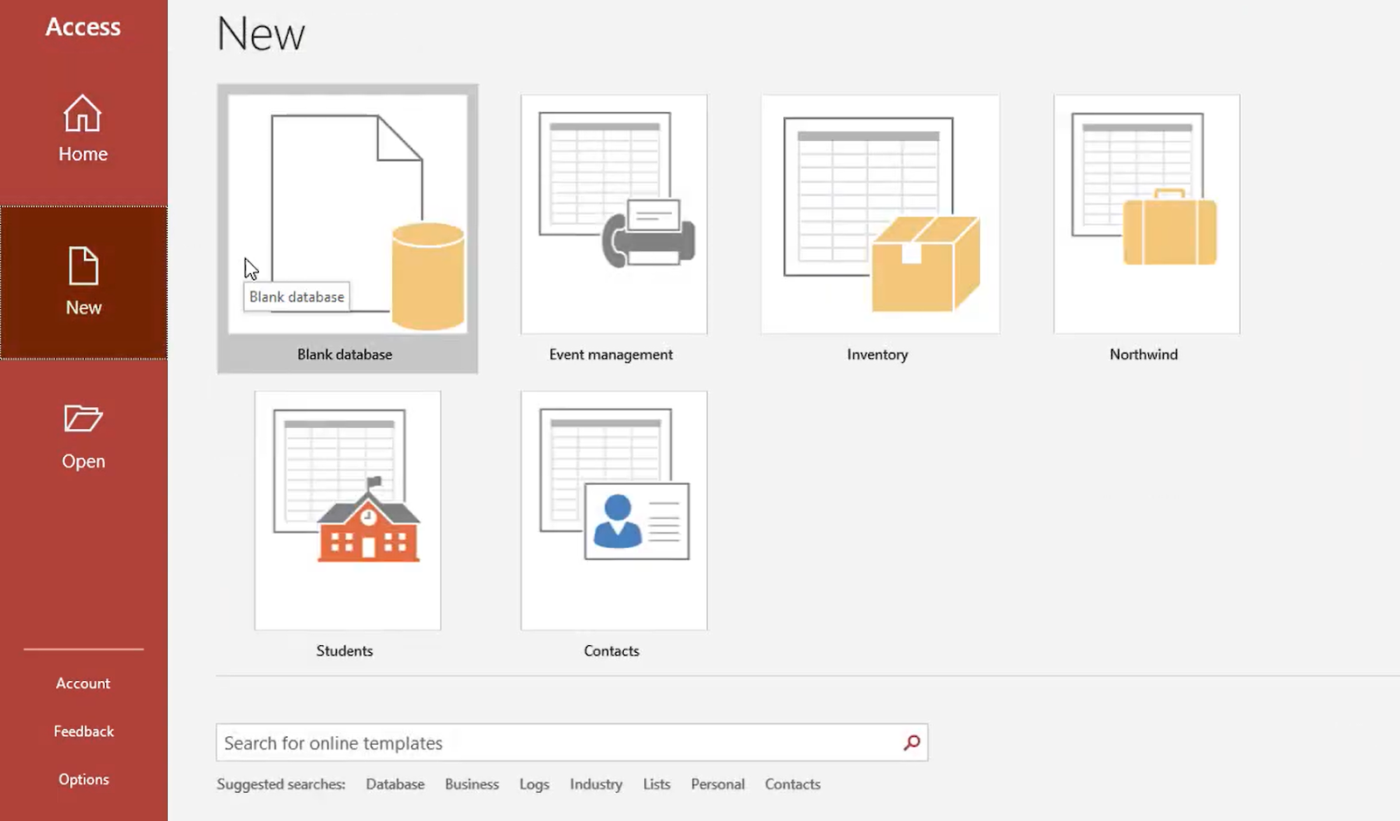
- Otwórz Access i przejdź do zakładki Plik
- Wybierz Nowy i kliknij Pusta baza danych
- W polu Nazwa pliku podaj nazwę bazy danych
- Aby określić miejsce zapisania bazy danych, kliknij Przeglądaj lub ikonę folderu i wybierz żądaną lokalizację
- Kliknij Utwórz, aby utworzyć nową bazę danych
Krok 2: Utwórz tabelę
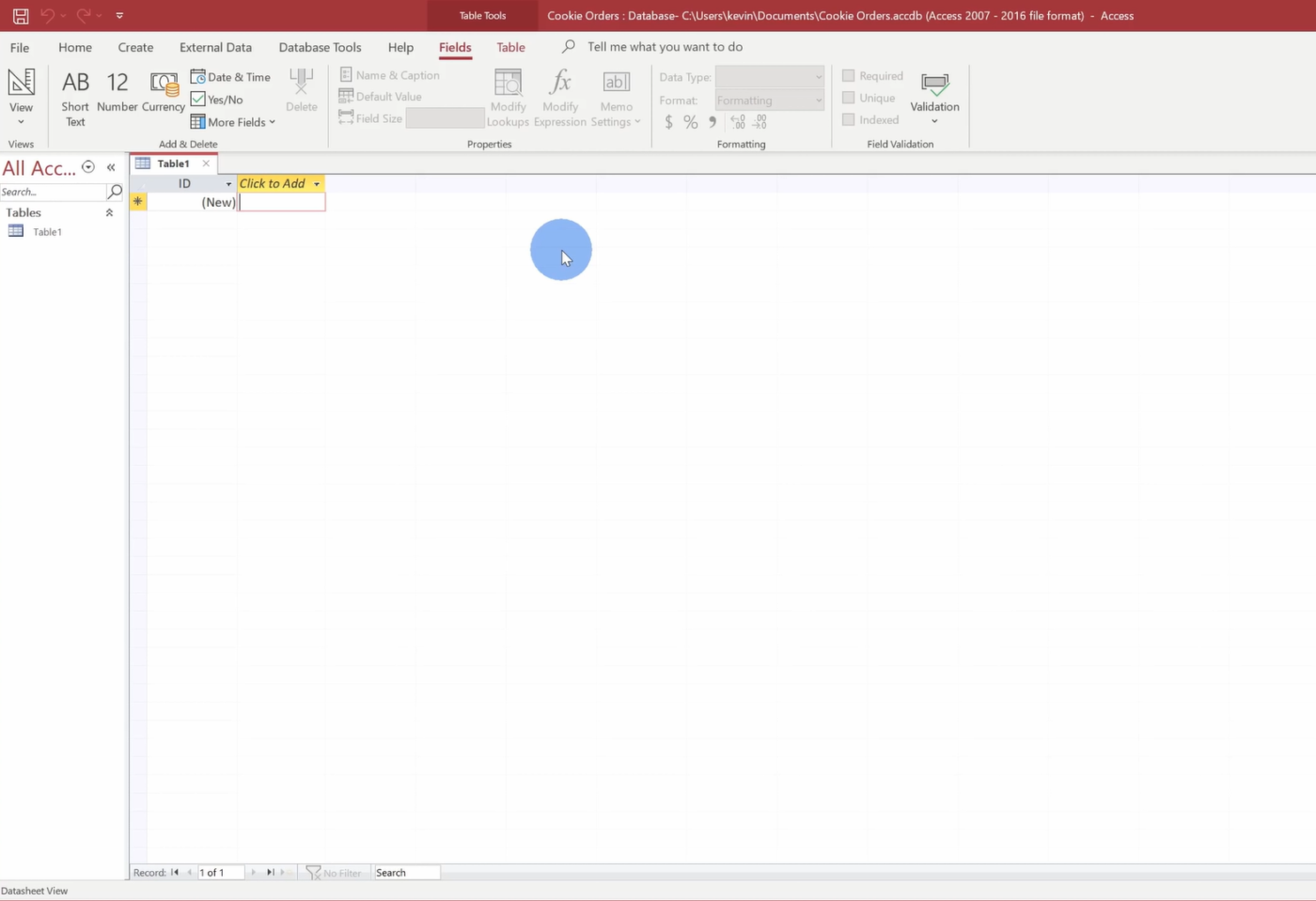
Access automatycznie tworzy nową tabelę bazy danych o nazwie Tabela 1 i otwiera ją w widoku arkusza danych.
Jeśli chcesz utworzyć nową tabelę bazy danych, oto co należy zrobić:
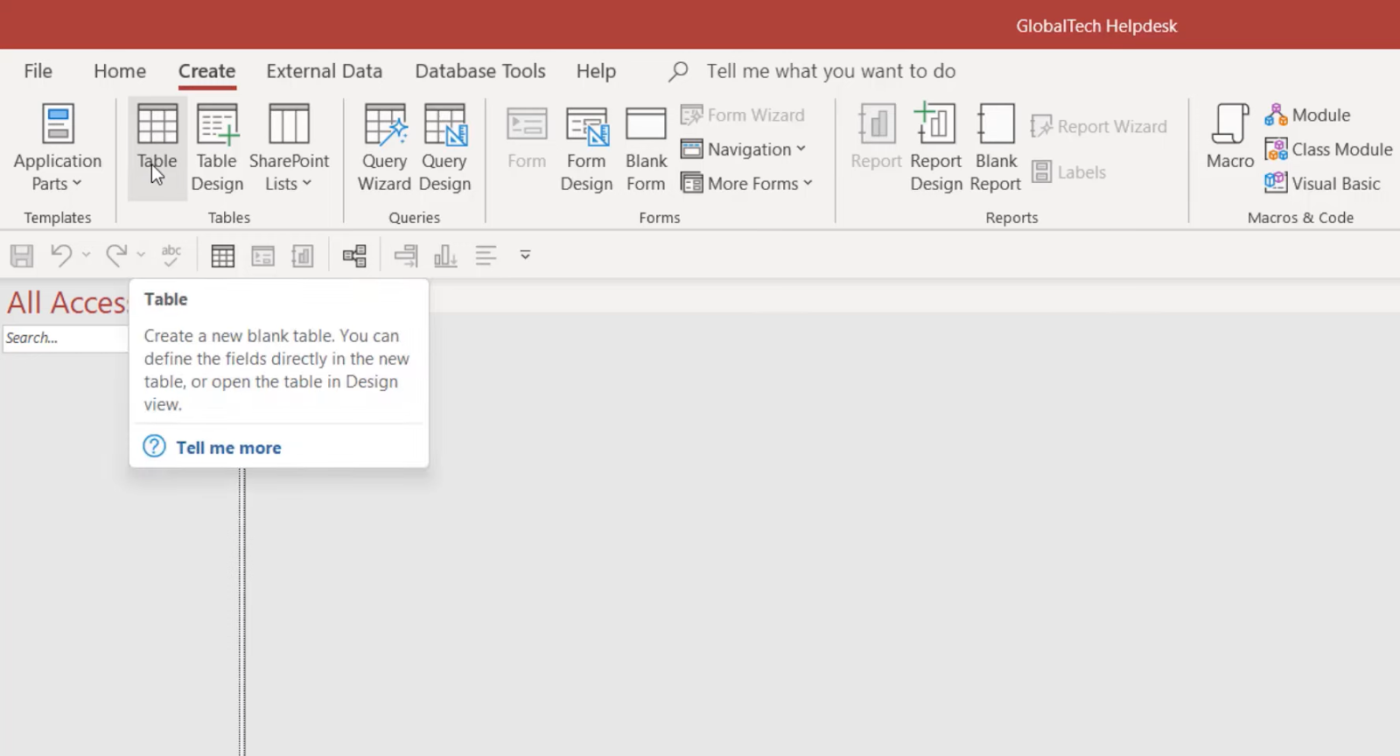
- Przejdź do zakładki Utwórz na wstążce
- Kliknij Tabela, aby wstawić nową tabelę do bazy danych
Pamiętaj, że program Access wyświetla kolumny jako pola, a wiersze jako rekordy.
Krok 3: Dodaj dane do tabeli
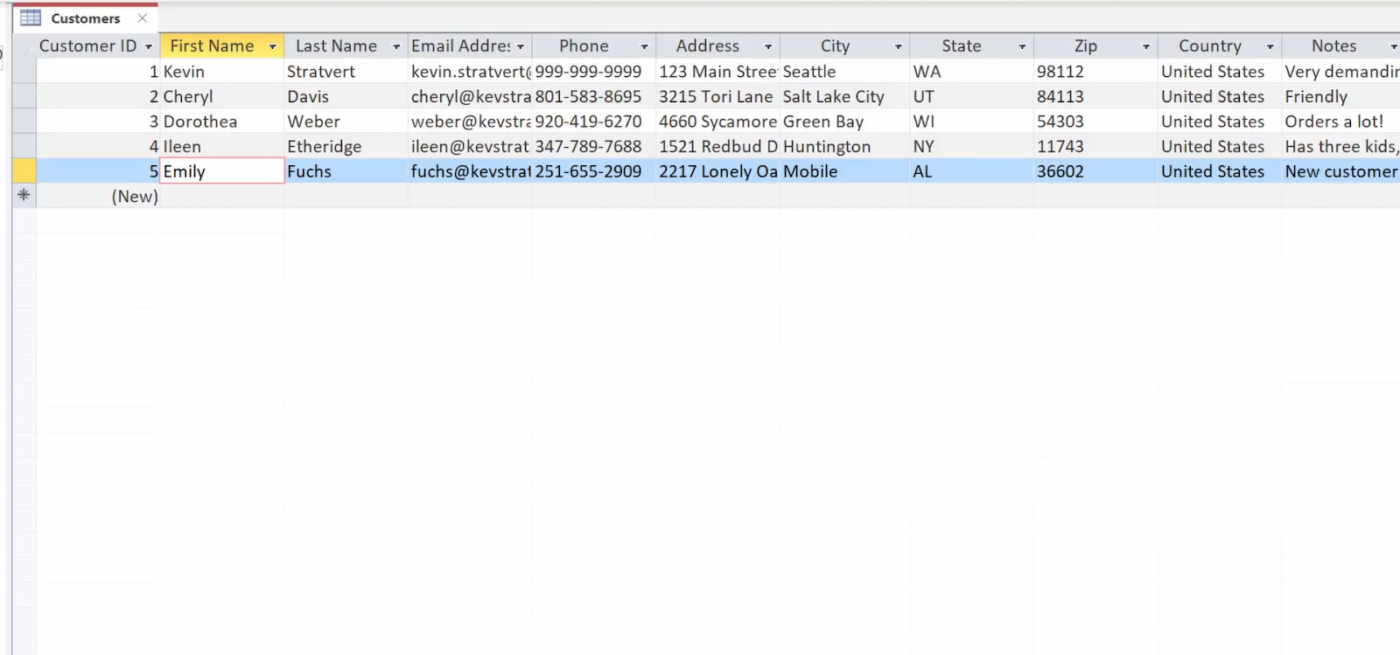
- Aby dodać dane, kliknij komórkę pod Kliknij, aby dodać i wprowadź informacje. Access automatycznie ustawi typ danych każdego pola
- Naciśnij Enter lub Tab , aby przejść do następnej komórki i kontynuować wprowadzanie danych
Jeśli chcesz określić typ danych, które będą przechowywane w kolumnie, wykonaj następujące kroki:
- Kliknij Kliknij, aby dodać u góry kolumny
- Wybierz odpowiedni typ danych (np. krótki tekst, liczba, data i godzina) z listy rozwijanej
- Wpisz nazwę pola, aby opisać dane w tej kolumnie
- Po wprowadzeniu danych zapisz tabelę, klikając ikonę Zapisz lub naciskając Ctrl + S
- Nadaj tabeli znaczącą nazwę i kliknij OK
Krok 4: Skopiuj dane do tabeli
Jeśli masz już istniejącą bazę danych (np. arkusz kalkulacyjny Excel lub inną bazę danych), możesz łatwo zaimportować dane lub skopiować je i wkleić do programu Access. Wykonaj następujące kroki:
- Otwórz plik bazy danych zawierający dane (Excel, inna baza danych Access, a nawet dokument Word)
- Wybierz wiersze i kolumny, które są potrzebne w istniejącej bazie danych
- Naciśnij Ctrl + C (lub kliknij prawym przyciskiem myszy i wybierz Kopiuj)
- W tabeli programu Access kliknij pierwszą pustą komórkę, w której chcesz rozpocząć wprowadzanie danych
- Naciśnij Ctrl + V (lub kliknij prawym przyciskiem myszy i wybierz opcję Wklej)
Access automatycznie zaznaczy wszystkie niezgodne lub nieprawidłowe wpisy, aby pomóc Ci sprawdzić, czy nie ma błędów.
Krok 5: Ustal powiązania
- Jeśli baza danych zawiera wiele tabel, możesz zdefiniować powiązania między nimi
- Przejdź do zakładki Narzędzia bazy danych i wybierz Relacje
- Dodaj tabele, które chcesz powiązać, i przeciągnij pola, aby utworzyć połączenia między nimi
Krok 6: Dodaj i uruchom zapytanie
Zapytania pomagają filtrować, sortować i analizować dane w programie Access. Aby utworzyć i uruchomić zapytanie, wykonaj następujące kroki:
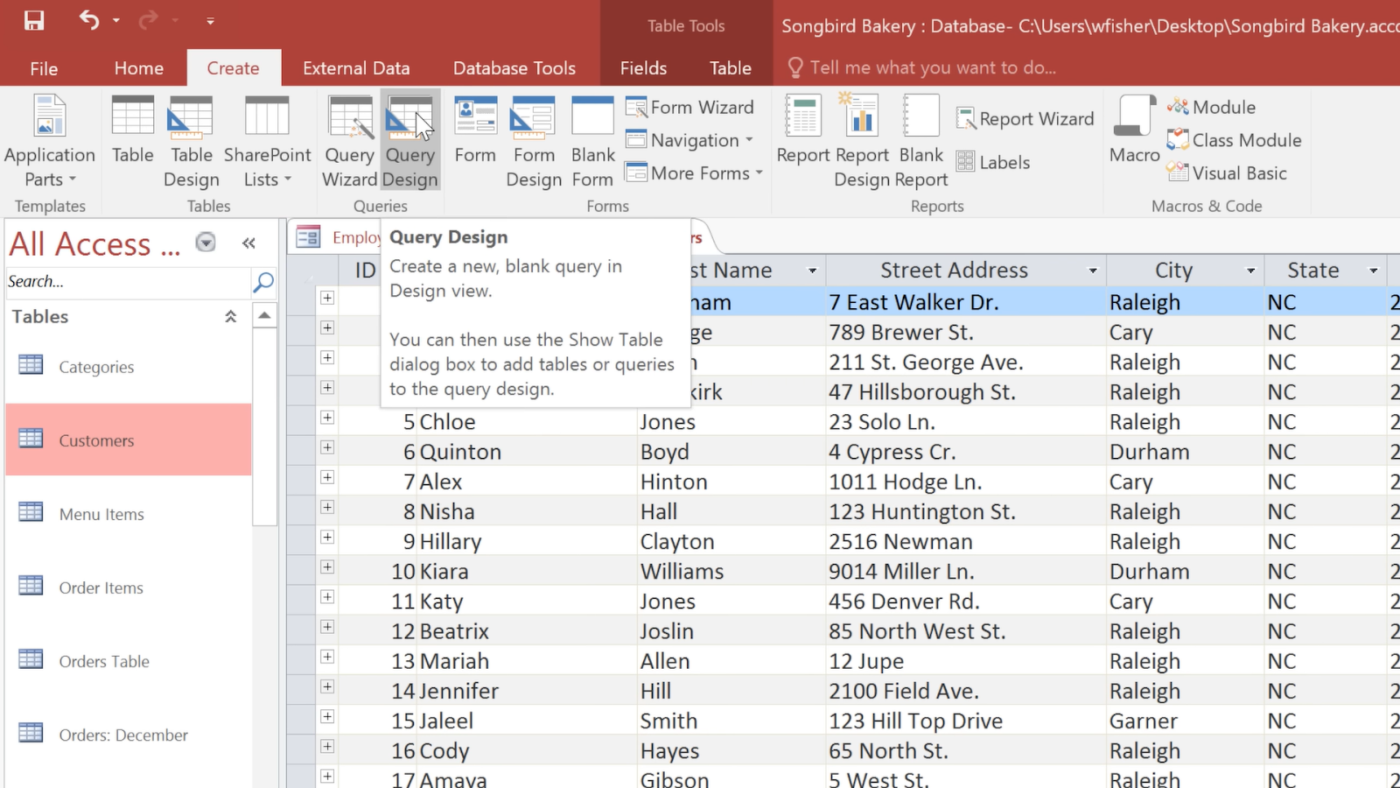
- Otwórz bazę danych Access
- Kliknij zakładkę Utwórz
- Wybierz Projekt zapytania
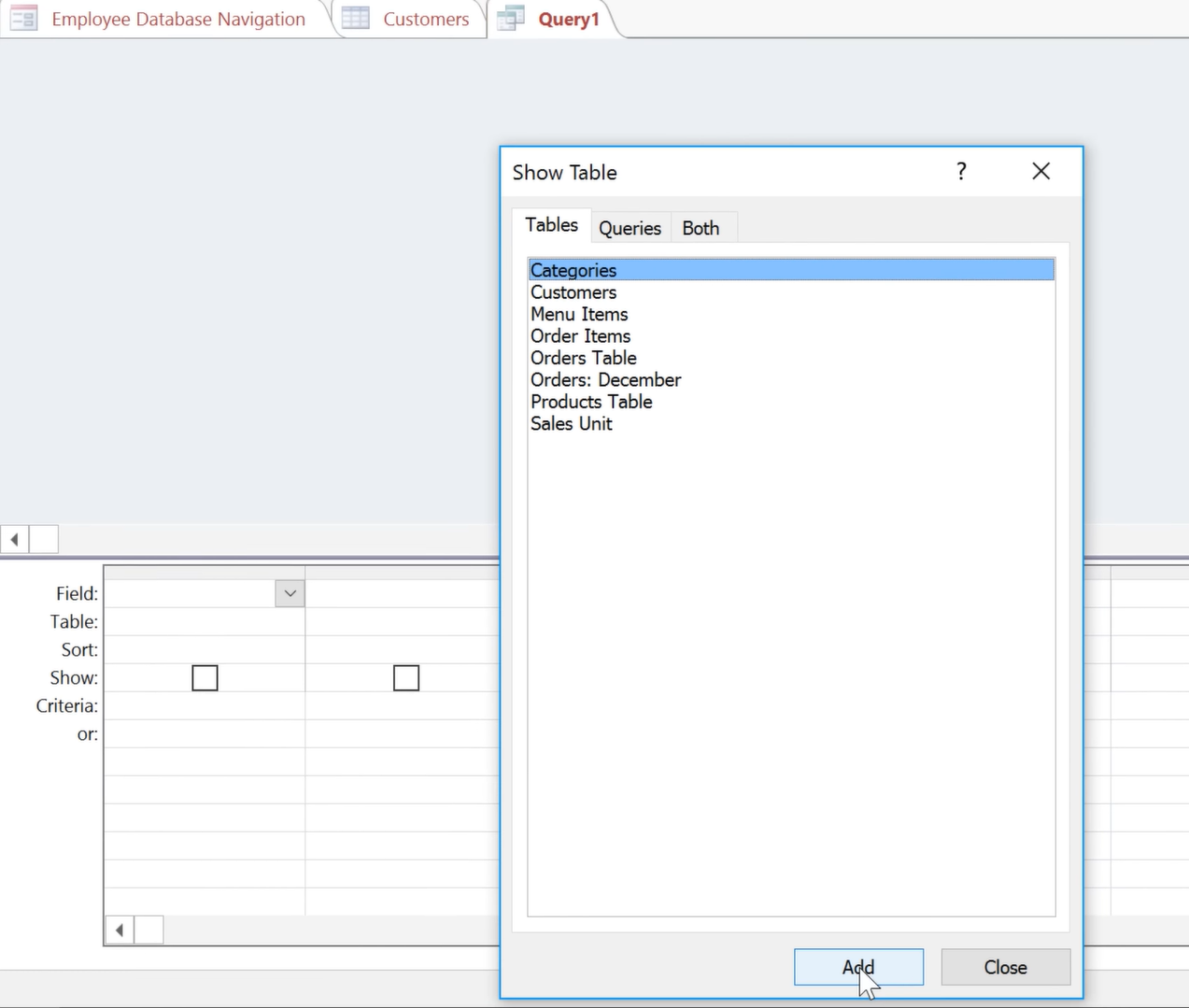
- Wybierz tabelę (tabele), z której chcesz pobrać dane, kliknij Dodaj, a następnie Zamknij
- Wybierz pola do zapytania, klikając dwukrotnie pola, które chcesz uwzględnić w siatce projektu zapytania
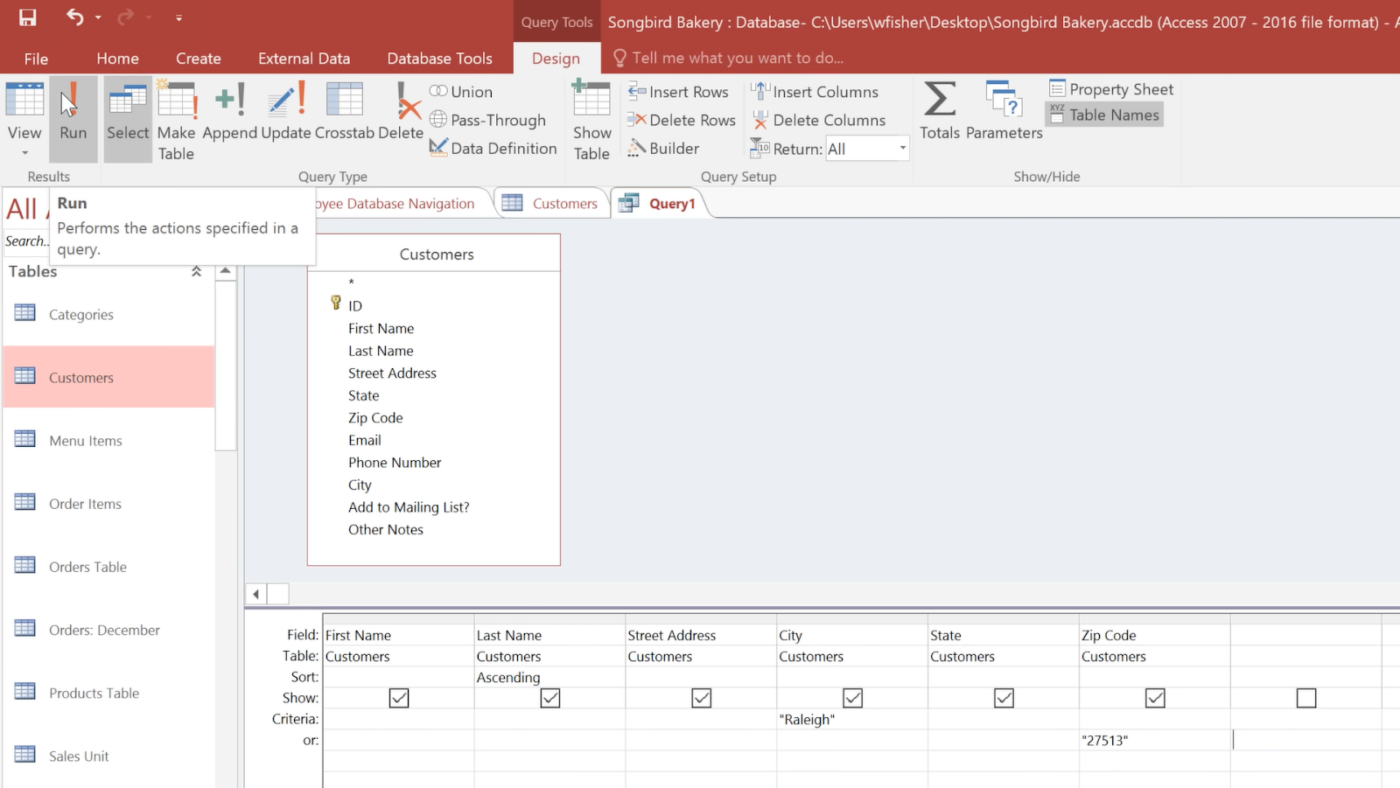
- Zastosuj filtry (opcjonalnie), wprowadzając kryteria w wierszu Kryteria
- Kliknij przycisk Uruchom w zakładce Projekt, aby uruchomić zapytanie
- Kliknij Zapisz, nadaj nazwę zapytaniu i kliknij OK
Krok 7: Dodaj raport
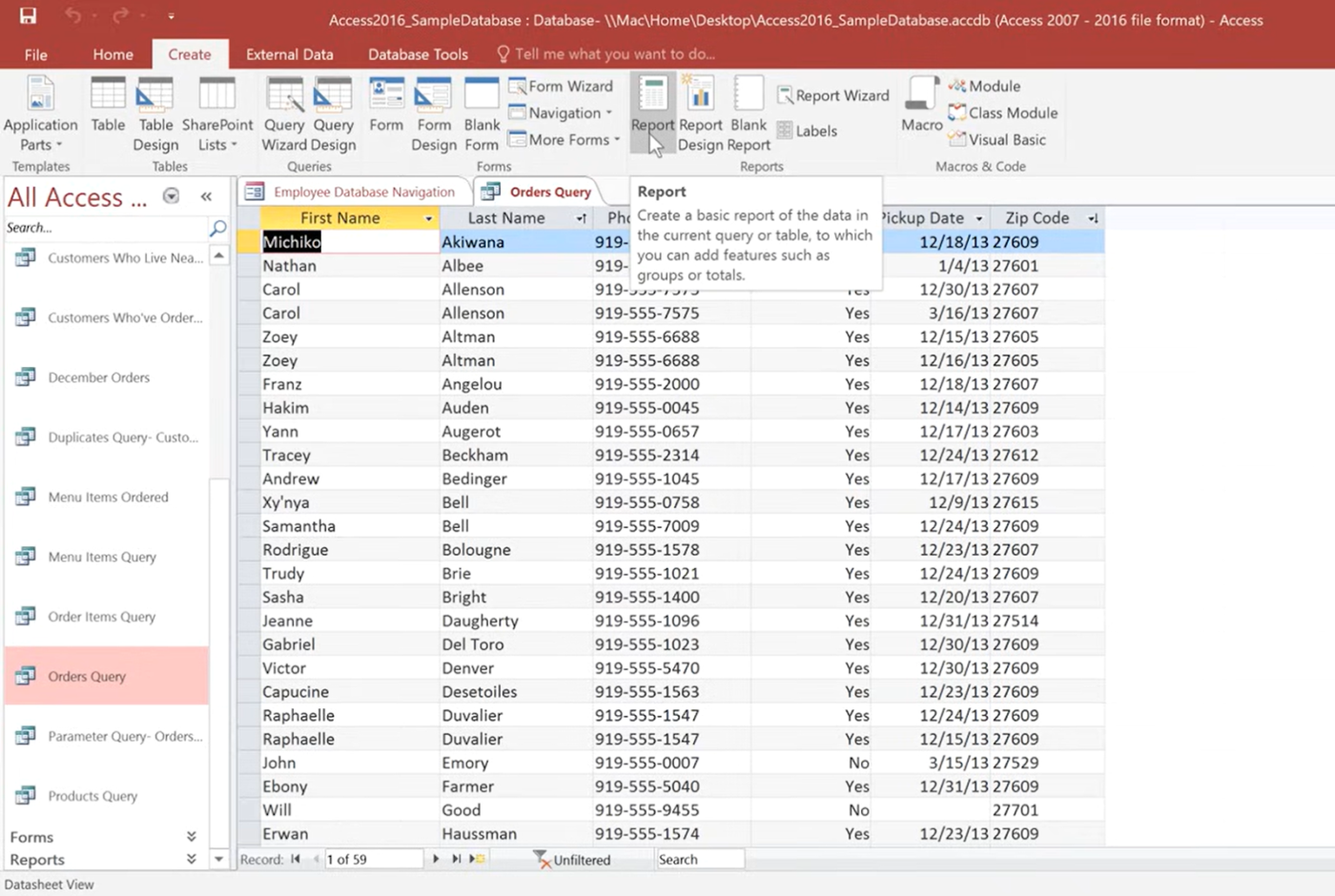
Raporty pomagają prezentować i drukować dane w uporządkowany sposób. Oto jak je utworzyć:
- Kliknij zakładkę Utwórz i wybierz Raport (aby uzyskać automatyczny układ) lub Kreator raportów (aby dostosować układ krok po kroku)
- Użyj widoku projektu, aby dodać nagłówki, stopki i formatowanie
- Kliknij Zapisz, nadaj nazwę raportowi i kliknij OK
- Kliknij Podgląd wydruku, aby zobaczyć, jak będzie wyglądać wydruk, a po przygotowaniu kliknij Drukuj
🔎 Czy wiesz, że... Pierwsza baza danych powstała w latach 60. XX wieku! Pierwszy nowoczesny system baz danych, Integrated Data Store (IDS), został opracowany przez Charlesa Bachmana w 1964 roku — na długo przed pojawieniem się komputerów osobistych!
2. Tworzenie bazy danych przy użyciu szablonów baz danych Access
Tworzenie bazy danych w programie Microsoft Access przy użyciu szablonu bazy danych to szybki i skuteczny sposób na rozpoczęcie pracy.
Oto jak to zrobić:
Krok 1: Otwórz program Access
Uruchom program Microsoft Access na komputerze.
Krok 2: Wybierz szablon
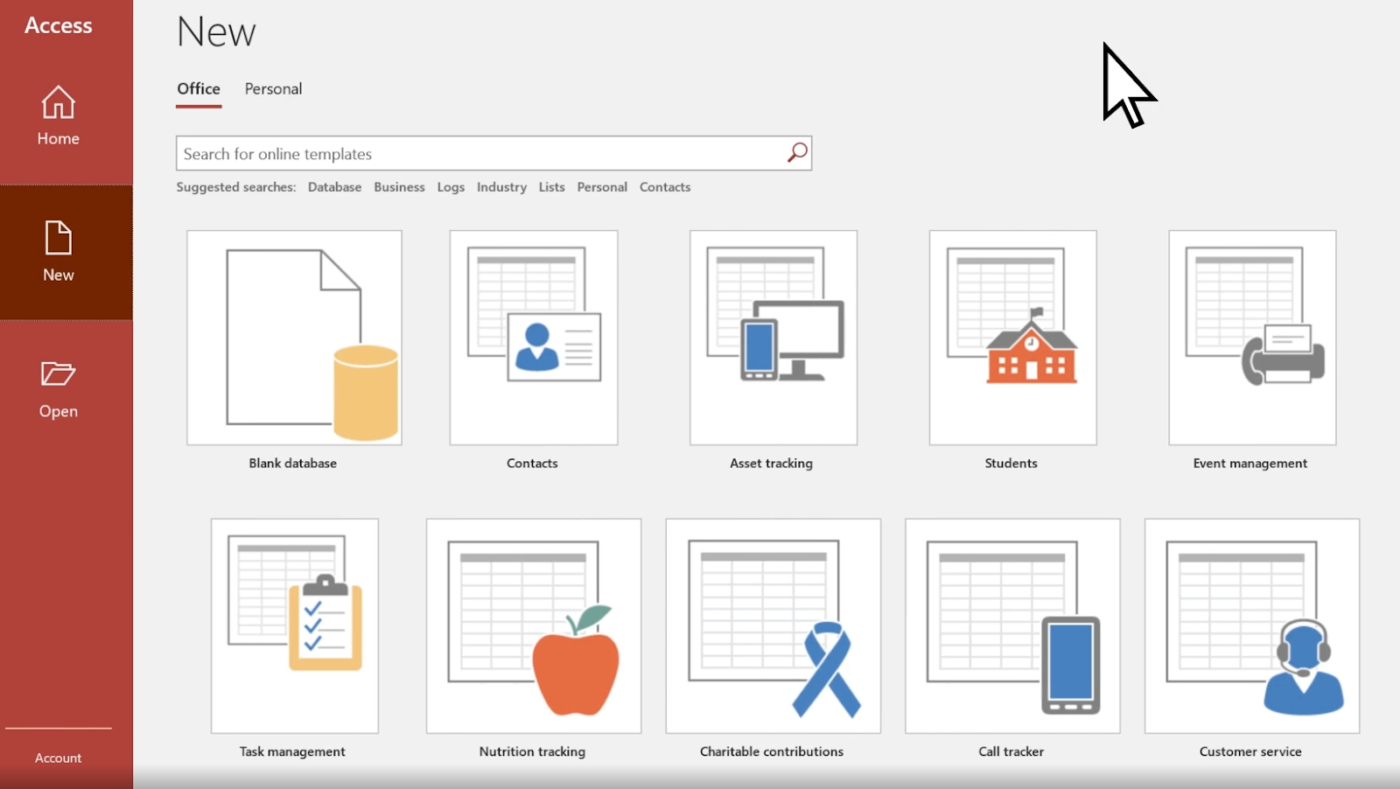
- Na ekranie startowym programu Access zobaczysz różne szablony
- Jeśli nie widzisz szablonu, który odpowiada Twoim potrzebom, użyj pola Wyszukaj szablony online, aby znaleźć więcej opcji
Krok 3: Nadaj nazwę bazie danych
- Po wybraniu szablonu wprowadź nazwę bazy danych w polu Nazwa pliku
- Aby zmienić domyślną lokalizację zapisu, kliknij ikonę folderu obok pola Nazwa pliku i wybierz żądaną lokalizację
- Kliknij Utwórz, aby wygenerować nową bazę danych na podstawie wybranego szablonu
- Jeśli pojawi się ostrzeżenie dotyczące bezpieczeństwa, kliknij Włącz zawartość, aby umożliwić prawidłowe działanie funkcji bazy danych
Krok 5: Rozpocznij
- Twoja nowa baza danych zostanie otwarta i będzie gotowa do użycia
- Wprowadzaj dane, modyfikuj istniejące tabele lub dostosowuj strukturę bazy danych zgodnie z potrzebami
📮 ClickUp Insight: 74% pracowników korzysta z co najmniej dwóch narzędzi, aby znaleźć potrzebne informacje, przełączając się między e-mailami, czatami, notatkami, narzędziami do zarządzania projektami i dokumentacją.
Ciągłe przełączanie się między kontekstami powoduje stratę czasu i spowalnia produktywność. Jako aplikacja do pracy, która obejmuje wszystko, ClickUp łączy wszystkie Twoje zadania — e-maile, czaty, dokumenty, bazy danych, zadania i notatki — w jednym, przeszukiwalnym obszarze roboczym, dzięki czemu wszystko jest dokładnie tam, gdzie tego potrzebujesz.
Ograniczenia korzystania z programu Access do zarządzania bazami danych
Chociaż Microsoft Access świetnie nadaje się do małych projektów, ma kilka wad, zwłaszcza w przypadku większych, bardziej złożonych baz danych.
Oto dlaczego Access może nie być najlepszym wyborem do długoterminowego zarządzania bazami danych:
- Nie nadaje się do dużych baz danych: Access został zaprojektowany z myślą o małych i średnich bazach danych i ma trudności z obsługą milionów rekordów. Wraz ze wzrostem rozmiaru bazy danych może wystąpić spowolnienie działania i wydłużenie czasu ładowania
- Ograniczona obsługa wielu użytkowników: Access obsługuje wielu użytkowników, ale tylko do pewnego momentu. Gdy kilka osób próbuje uzyskać dostęp do bazy danych lub edytować ją w tym samym czasie, może to prowadzić do opóźnień i konfliktów
- Problemy z wydajnością: W porównaniu z zaawansowanym oprogramowaniem do zarządzania bazami danych, Access nie jest zoptymalizowany pod kątem szybkiego przetwarzania. Wykonywanie złożonych zapytań, obsługa dużych zestawów danych lub wykonywanie zaawansowanych obliczeń może spowolnić jego działanie
- Kwestie skalowalności: Access sprawdza się dobrze w przypadku małych projektów, ale wraz ze wzrostem ilości danych szybko osiągniesz jego limity. Limit rozmiaru pliku wynosi 2 gigabajty, co utrudnia pracę z dużymi bazami danych
- Zagrożenia bezpieczeństwa: W przeciwieństwie do baz danych klasy korporacyjnej, które mają silne szyfrowanie i kontrolę dostępu użytkowników, Access nie ma zaawansowanych funkcji bezpieczeństwa. To sprawia, że jest mniej odpowiedni do obsługi danych wrażliwych lub poufnych
➡️ Przeczytaj również: Najlepsze oprogramowanie do zarządzania cyklem pracy
Tworzenie baz danych i zarządzanie nimi za pomocą ClickUp
Szukasz lepszej alternatywy dla programu Microsoft Access? ClickUp, aplikacja do pracy, która ma wszystko, oferuje zaawansowane funkcje baz danych, które pomogą Ci bez wysiłku przechowywać, organizować i automatyzować dane.
Niezależnie od tego, czy śledzisz projekty, budżety czy informacje o klientach, konfigurowalne widoki, funkcje automatyzacji i płynna integracja ClickUp sprawiają, że projektowanie baz danych i zarządzanie nimi jest dziecinnie proste.
Funkcje takie jak pulpity nawigacyjne i raporty ClickUp zapewniają wgląd w bazę danych w czasie rzeczywistym, pomagając w podejmowaniu decyzji opartych na danych. Integracja z zarządzaniem zadaniami, automatyzacją i raportowaniem oznacza, że baza danych jest dynamiczną częścią cyklu pracy.
Oto jak zbudować bazę danych w ClickUp i zarządzać nią:
Wybierz najlepszy widok dla swojej bazy danych
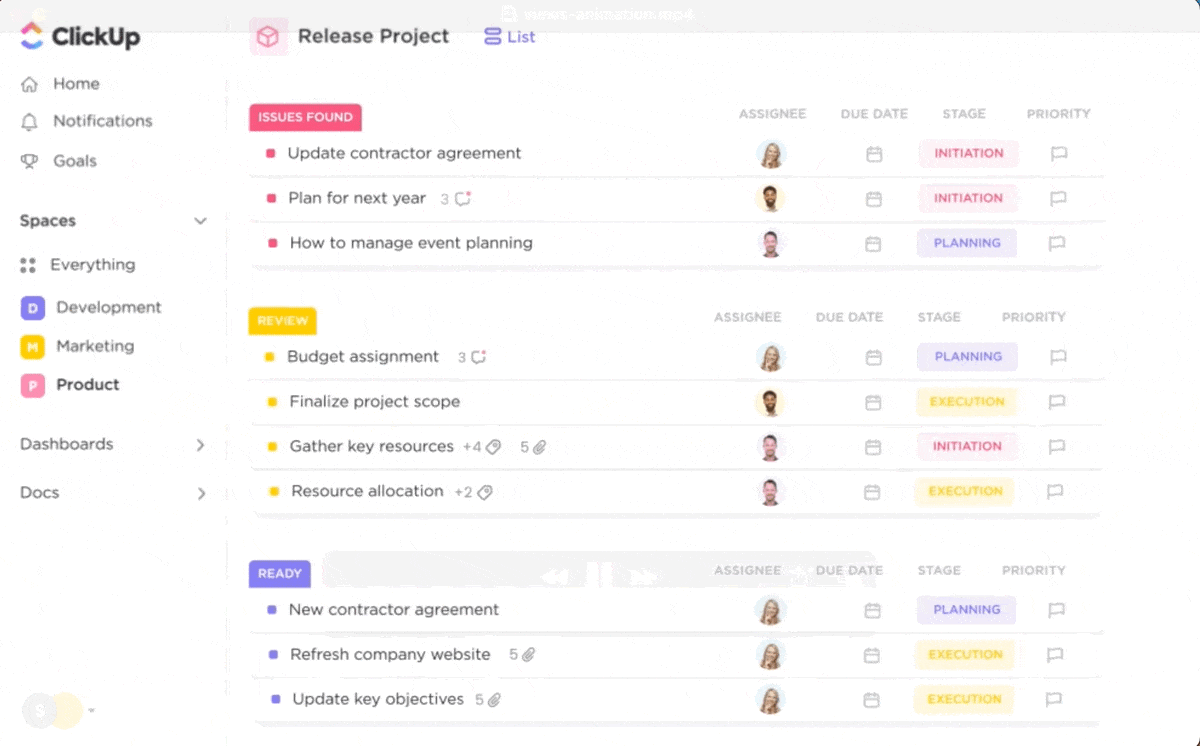
Niestandardowe widoki w ClickUp są jak osobiste centrum dowodzenia — zaprojektowane, aby pomóc Ci zobaczyć dokładnie to, czego potrzebujesz, kiedy tego potrzebujesz. Niezależnie od tego, czy jesteś miłośnikiem list, wizualnym planistą, czy kimś, kto lubi osie czasu, ClickUp pozwala wybierać spośród widoków takich jak lista, tablica, kalendarz, Gantt i wiele innych.
Ale to nie wszystko — możesz filtrować, sortować, grupować i dostosowywać każdy widok, aby dopasować go do swojego cyklu pracy. Chcesz zobaczyć tylko zadania o wysokim priorytecie, które mają zostać wykonane w tym tygodniu? Nie ma problemu. Potrzebujesz widoku tablicy pokazującego zadania przypisane do każdego członka zespołu? To proste. Te niestandardowe widoki pomagają wyeliminować zakłócenia i zachować koncentrację, a co najlepsze? Możesz je zapisać i udostępnić zespołowi, aby wszyscy byli na bieżąco. Elastyczność i przejrzystość w jednym obszarze roboczym.
Stwórz idealną bazę danych dzięki widokowi tabeli ClickUp — bez konieczności kodowania
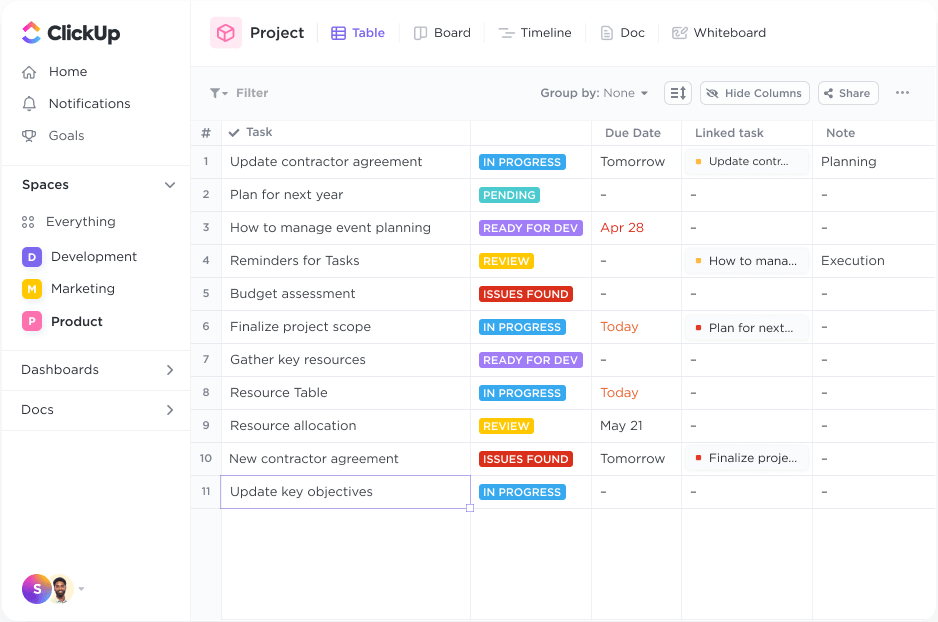
Jeśli lubisz pracować z arkuszami kalkulacyjnymi, ale potrzebujesz czegoś bardziej wydajnego i umożliwiającego współpracę, widok tabeli ClickUp jest idealnym rozwiązaniem. Oferuje on w 100% bezkodową ścieżkę do tworzenia, zarządzania i dostosowywania baz danych bez złożoności tradycyjnego oprogramowania do baz danych.
Widok tabeli umożliwia:
- Szybkie filtrowanie i grupowanie danych
- Dostosuj wysokość wierszy
- Przypinaj i odpinaj kolumny, aby ważne dane były widoczne podczas przewijania
- Zmień położenie pól danych, przeciągając je i upuszczając
- Edytuj wiele wpisów jednocześnie
- Eksportuj dane w celu udostępniania lub tworzenia kopii zapasowych
Utworzenie bazy danych w widoku tabeli ClickUp zajmuje tylko kilka kliknięć:
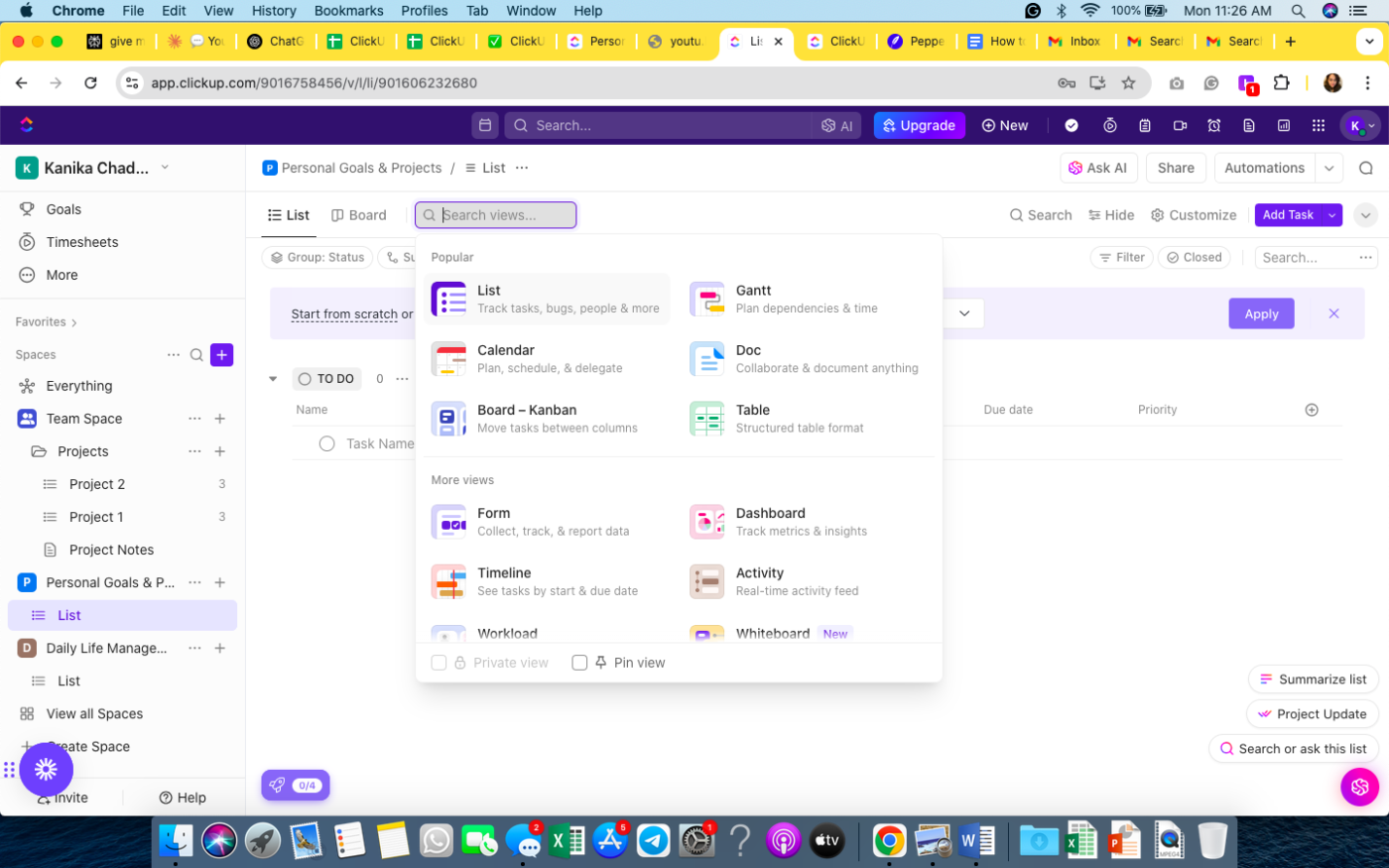
- Otwórz ClickUp i przejdź do obszaru roboczego
- Przejdź do paska Widoki i wybierz Widok tabeli
- W razie potrzeby dostosuj ustawienia prywatności i uprawnień
- Kliknij Dodaj widok, a Twoja baza danych będzie gotowa!
Teraz wystarczy dostosować kolumny do swoich potrzeb. W przeciwieństwie do statycznych arkuszy kalkulacyjnych, ClickUp pozwala uporządkować bazę danych dokładnie tak, jak tego potrzebujesz, dzięki polom niestandardowym.
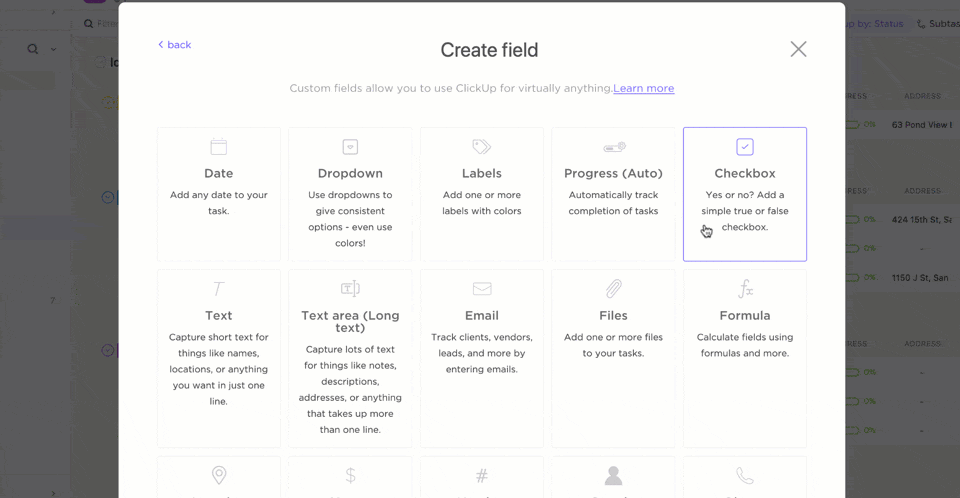
Niezależnie od tego, czy zarządzasz kontaktami, budżetami, zapasami czy treścią, zapewnij dokładność i porządek danych dzięki typom pól, takim jak:
- Liczby: automatycznie ogranicza kolumnę do wpisów numerycznych, zapobiegając błędom
- Tekst: Przechowuj nazwy, opisy lub dowolne szczegóły
- Listy rozwijane: Ułatw wybór dzięki gotowym opcjom
- Pieniądze i procenty: Idealne do śledzenia budżetów, sprzedaży lub wskaźników wydajności
- E-mail i lokalizacja: Przechowuj dane kontaktowe i adresy bez wysiłku
Chcesz czegoś innego? Utwórz własne pola niestandardowe lub poproś AI ClickUp, aby utworzyła je za Ciebie!
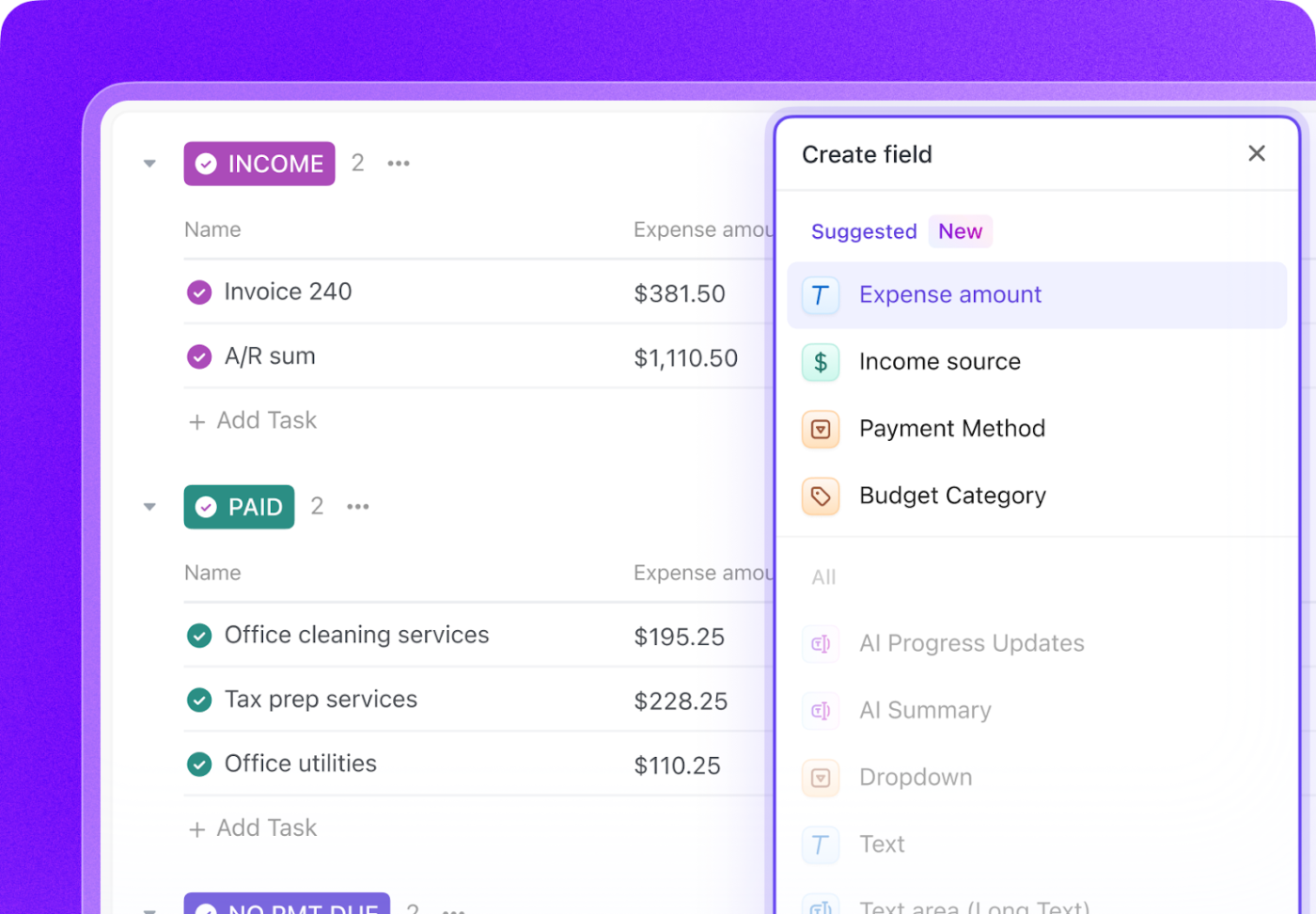
Użyj pola niestandardowego Relacje, aby połączyć wpisy z różnych list lub obszarów roboczych. Zasadniczo tworzy to relacyjną bazę danych bez pisania ani jednej linii kodu! Połącz więc klientów z projektami i śledź ich postępy, połącz pozycje magazynowe ze szczegółowymi informacjami o dostawcach i zarządzaj kalendarzami treści za pomocą połączonych cykli pracy.
➡️ Przeczytaj również: Jak zbudować bazę danych CRM, aby lepiej obsługiwać klientów
Oszczędzaj czas dzięki szablonom ClickUp
Nie musisz budować bazy danych od podstaw! ClickUp oferuje gotowe szablony baz danych, które pomogą Ci błyskawicznie skonfigurować system danych. Polecamy te dwa:
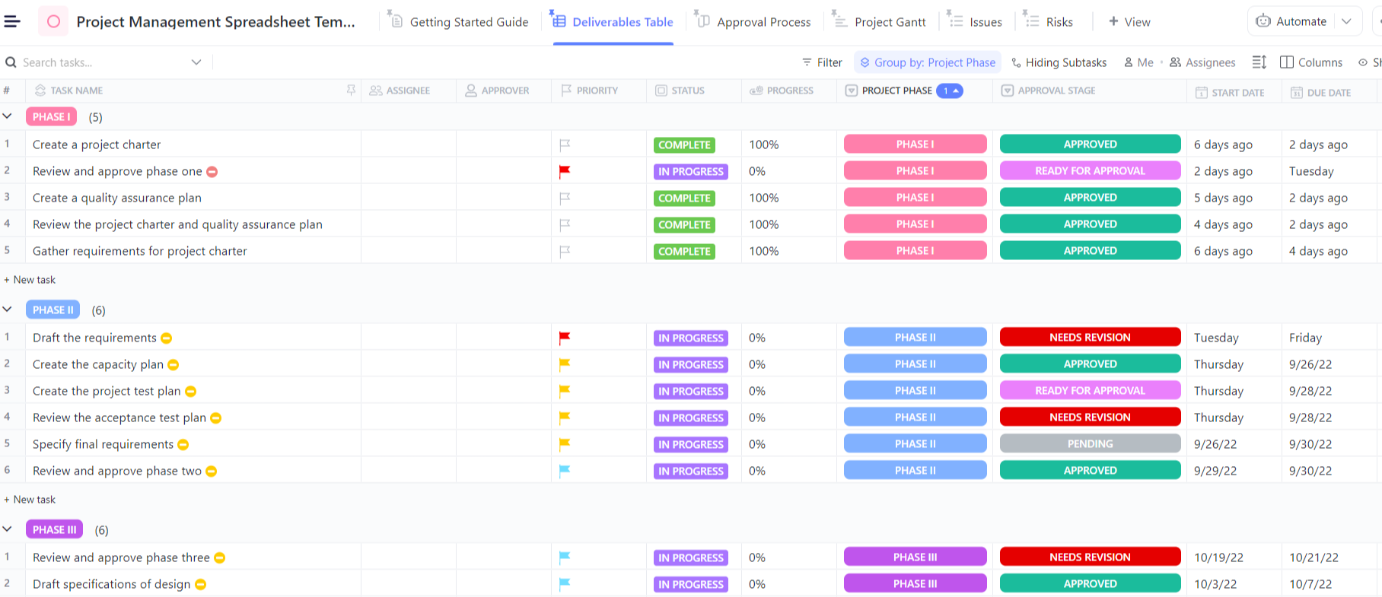
Szablon arkusza kalkulacyjnego do zarządzania projektami ClickUp pomaga wizualizować osie czasu, śledzić postępy i zarządzać wieloma projektami jednocześnie. Pozwala przechowywać wszystkie informacje o projekcie w jednym miejscu, regularnie je aktualizować i udostępniać zmiany zainteresowanym stronom.
Szablon oferuje 5 pól niestandardowych i wiele niestandardowych widoków, takich jak widok kalendarza, widok tabeli i widok listy, które pomogą Ci wizualizować dane w najlepszy sposób.
Szukasz czegoś prostego? Szablon arkusza kalkulacyjnego ClickUp jest idealny do przechowywania najważniejszych informacji o klientach i zapewnia do nich dostęp z dowolnego miejsca.
Posłuchaj, co Shikha Chaturvedi, analityk biznesowy w Cedcoss Technologies Private Limited, ma do powiedzenia na temat ClickUp:
ClickUp bardzo pomaga nam zarządzać danymi klientów w jednym miejscu, więc uważam, że jest bardzo przydatny w mojej pracy. Dzięki niemu nasza praca przebiega bez problemów. Mamy pełną kontrolę nad dostępnością naszych zadań.
ClickUp bardzo pomaga nam zarządzać danymi naszych klientów w jednym miejscu, więc uważam, że jest bardzo przydatny w mojej pracy. Dzięki niemu nasza praca przebiega bez problemów. Mamy pełną kontrolę nad dostępnością naszych zadań.
💡 Wskazówka dla profesjonalistów: Zarządzasz relacjami z klientami? Narzędzia CRM ClickUp umożliwiają śledzenie potencjalnych klientów, procesów sprzedaży i interakcji w scentralizowanej bazie danych. To doskonałe rozwiązanie dla firm, które potrzebują kompleksowego rozwiązania do zarządzania zadaniami i danymi klientów.
Zautomatyzuj swoją bazę danych dzięki automatyzacji ClickUp
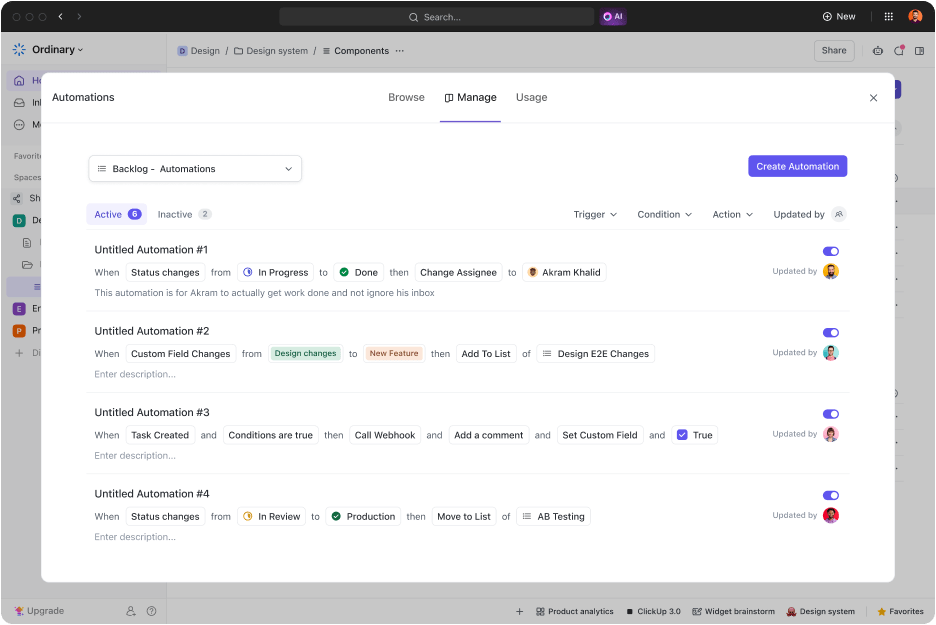
Po co tracić czas na ręczne wprowadzanie danych, skoro ClickUp może wykonać tę pracę za Ciebie? Dzięki automatyzacji ClickUp możesz:
- Automatyczne przypisywanie zadań po dodaniu nowego rekordu
- Zautomatyzuj zadania związane z wprowadzaniem danych i zmianami priorytetów
- Wysyłaj powiadomienia o zmianach danych
- Automatyczna aktualizacja statusów na podstawie warunków
- Synchronizuj z innymi narzędziami, aby mieć wszystko w jednym miejscu
Oznacza to mniej pracy administratora i większą koncentrację na tym, co naprawdę ważne. ClickUp oferuje ponad 100 szablonów automatyzacji, ale możesz również tworzyć własne za pomocą ClickUp Brain — asystenta AI.
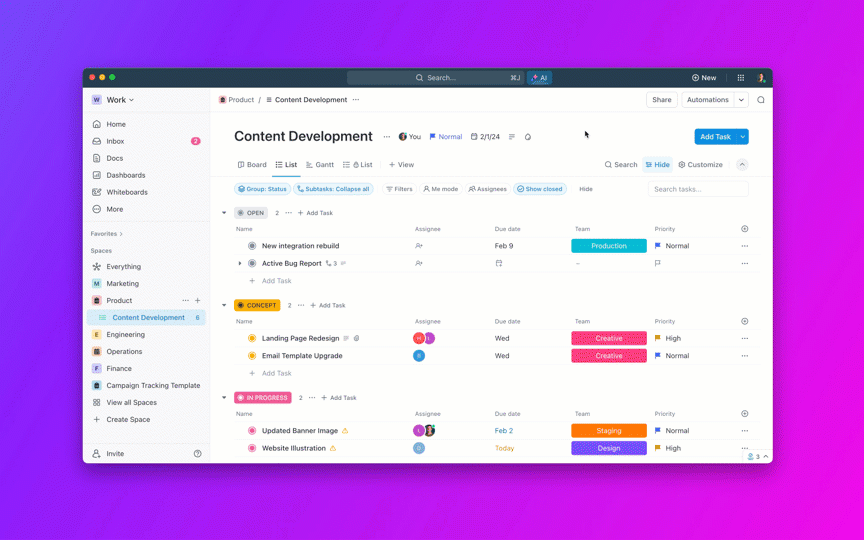
Ulepsz zarządzanie bazami danych dzięki ClickUp
Microsoft Access zapewnia podstawowe funkcje tworzenia baz danych, ale ma problemy ze skalowalnością, przestarzałym interfejsem użytkownika i brakiem możliwości współpracy w czasie rzeczywistym — kluczowych dla nowoczesnych, elastycznych cykli pracy.
Jeśli szukasz nowoczesnego, elastycznego i bardziej wydajnego sposobu zarządzania danymi, ClickUp jest odpowiedzią.
Dzięki widokowi tabeli ClickUp i płynnej integracji przekształca zarządzanie bazami danych w intuicyjne doświadczenie oparte na współpracy. Ponadto wykracza poza tradycyjne bazy danych, oferując współpracę w czasie rzeczywistym, konfigurowalne cykle pracy i potężne narzędzia do raportowania — wszystko w jednym miejscu.
Na co więc czekasz? Zarejestruj się w ClickUp i już dziś zoptymalizuj zarządzanie bazami danych dzięki inteligentniejszemu i bardziej opartemu na współpracy podejściu!

